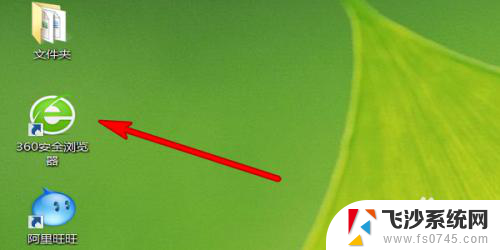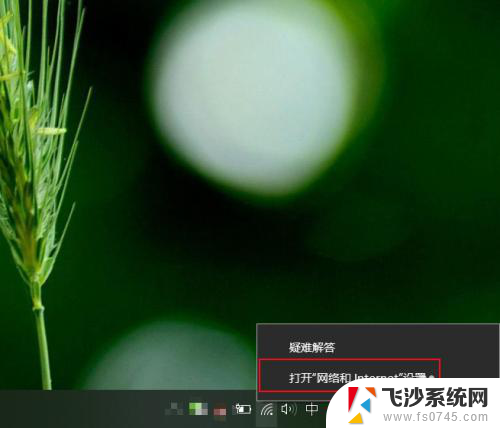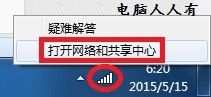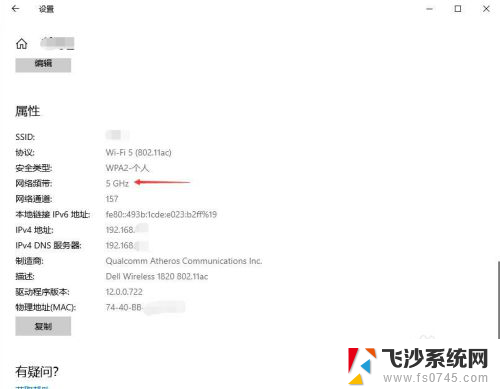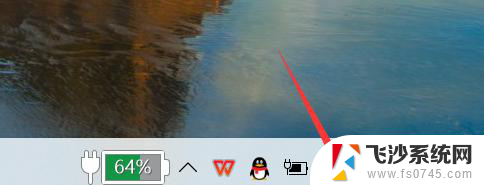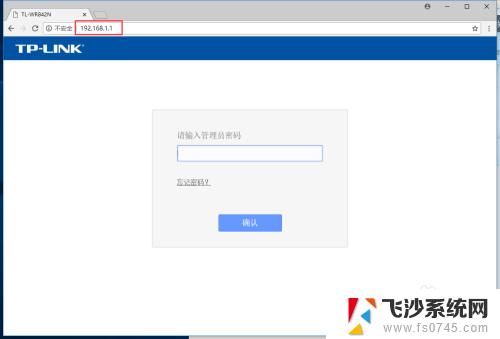如何更改homepod的wifi HomePod如何更改无线网络连接
HomePod是一款优秀的智能音箱,但有时候我们可能需要更改它的无线网络连接,要更改HomePod的WiFi连接,首先需要确保HomePod和iOS设备都连接到同一个网络上。接着打开家庭App,点击家庭设置,找到HomePod并点击详细信息,然后选择WiFi设置并输入新的WiFi密码即可。通过简单的操作,就可以轻松地更改HomePod的无线网络连接,让它更好地与其他设备进行连接和交互。
步骤如下:
1.以个人的 HomePod 为例,可以看到有一个黄色的叹号图标。而且还显示了绝色的无线局域网络,说明当前 HomePod 的无线局域网有问题。具体查看的方法是,打开苹果手机上的“家庭”应用,就可以看到了。
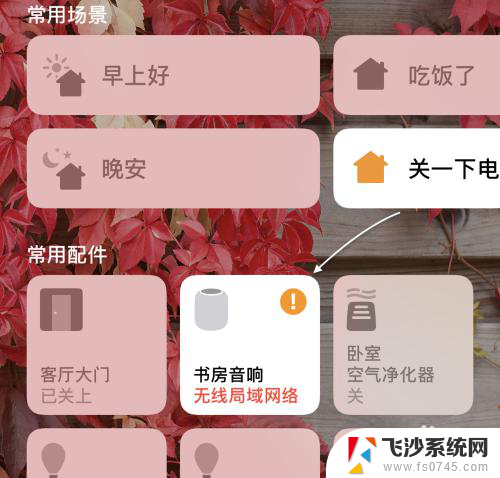
2.这个时候用长按 HomePod 图标,然后就会出现它的“设置”按钮,点击继续。与此同时还显示当前 HomePod 与 iPhone 不在同一个网络。
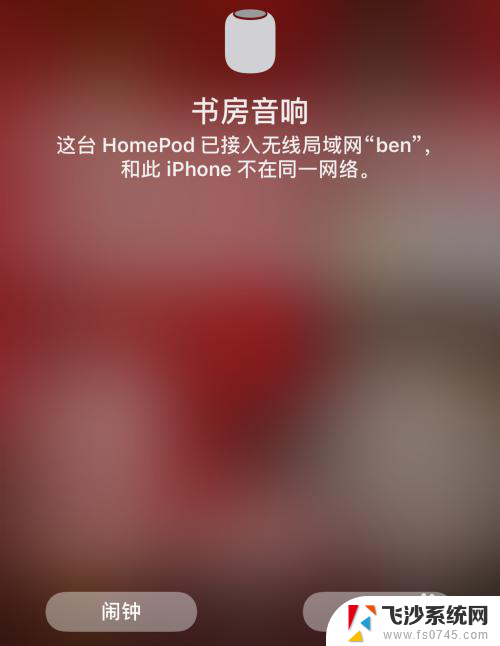
3.接下来请点击将 HomePod 移动“XXXXX”网络,HomePod 就会从原来的无线网络,切换到最新的无线网络里来了。
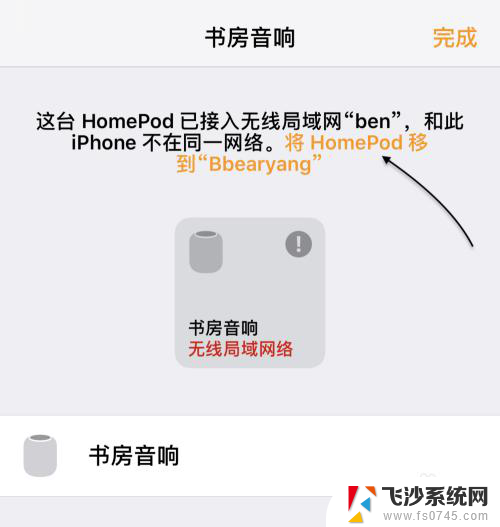
4.随后请等待 HomePod 移动调整无线网络。
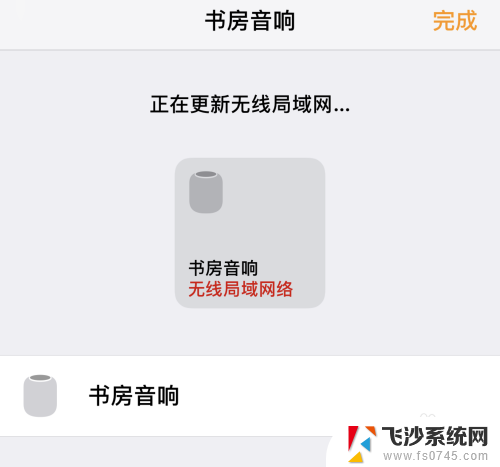
5.当然了,还有一种方法,那就是对 HomePod 进行重置。重置的方法,同样是在“家庭”应用中。长按 HomePod 按钮,进行设置界面,然后在底部点击“移除配件”选项。接下来就可以通过重新配置 HomePod 来切换新的无线网络了。
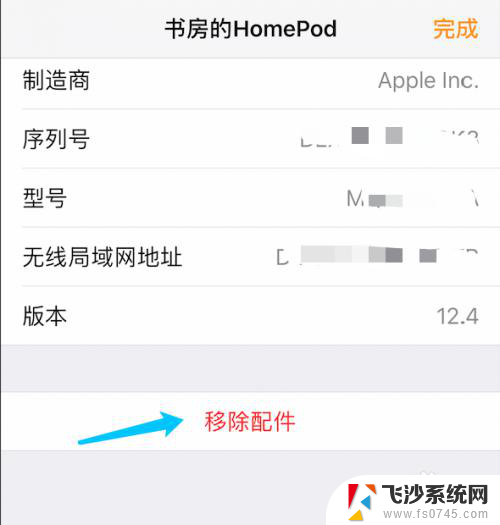
以上就是更改HomePod的Wi-Fi的全部内容,如果遇到这种情况,你可以按照以上步骤解决问题,非常简单快速。